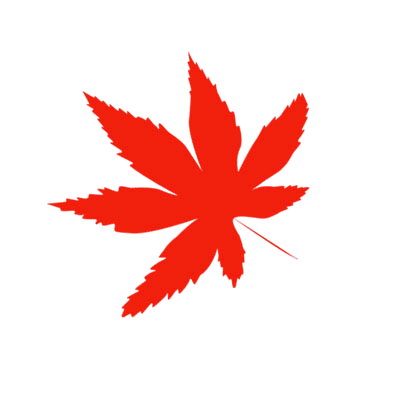VMware Workstation 与 Device/Credential Guard 不兼容。
MarkLin 2020-12-02 VMware
# VMware Workstation 与 Device/Credential Guard 不兼容。
有段时间没开虚拟机了,今天想用下Ubuntu,打开VM,启动Ubuntu系统,
# 提示 VMware Workstation 与 Device/Credential Guard 不兼容,无法启动系统,报错界面如下:

# 根据VM相关问题得知:
在以下情况下,无法启动Windows 10 1909或更早版本的主机上的VMware Workstation 12.5或更高版本中的虚拟机的电源:
- 凭据保护/设备保护已启用。
- Windows沙盒已启用
- 虚拟机平台已启用
- WSL2已启用
- Hyper-V已启用
多番查找发现确实有多种原因引起这个报错,并非只有一个原因,我之前使用正常,有段时间没用,期间有升级过系统,有开启过内核隔离(基于虚拟化的安全性可保护设备的核心部分)的内存完整性,虽然现在点击了关闭,但查看系统信息中的 基于虚拟化的安全性 状态依然是启用,当解决了这个不兼容报错后又提示与Hyper-V不兼容,报错如下:

# 这里就跟据了解的情况来解决这两个报错:
看个人遇到的情况,不必将我这所有以下步骤走一遍,如果前面两步不能解决就整个步骤都一样设置一下吧。(设置后需要重启电脑!!!)
# 打开Windows10设置-->更新和安全-->Windows 安全中心-->打开 Windows安全中心-->设备安全性-->内核隔离详细信息--关闭内存完整性。
# win+R 输入 gpedit.msc ,计算机配置-->管理模板-->系统-->Device Guard-->将右侧
部署Windows Defender 应用程序控制和打开基于虚拟化的安全两项均设置为 已禁用 。# 打开控制面板-->程序和功能-->启用或关闭Windows功能,将Hyper-V前面的
√去掉。# 下载一个
Device Guard and Credential Guard hardware readiness tool工具,下载地址:Device Guard and Credential Guard hardware readiness tool (opens new window) ,点击红色的 Download 进行下载,下载后解压,按 win+x 使用PowerShell(管理员) ,切换目录到工具的解压后位置,输入以下命令:
Set-ExecutionPolicy RemoteSigned
1
# 选择确认:Y , 继续执行以下命令:
这里说明一下:DG_Readiness_Tool_v3.6.ps1 是我当前下载的版本,需根据你下载版本做修改,如果是一样的
v3.6.ps1版本,那就直接复制命令过去用就可以了。
.\DG_Readiness_Tool_v3.6.ps1 -Disable -AutoReboot
1
执行后电脑将会重启,我这里提示一分钟后自动重启,重启后会进入一个DOS窗口,窗口底部提示按win F3关闭DG,或按ESC取消,这里我们按 F3 即可关闭继续虚拟化的安全性,然后电脑再次重启,现在 Device/Credential Guard 不兼容 就解决了,若有跟我一样开启VM系统还有一个与Hyper-V不兼容的报错,那就使用PowerShell(管理员) 再执行以下命令:
bcdedit /set hypervisorlaunchtype off
1
PS C:\WINDOWS\system32> bcdedit /set hypervisorlaunchtype off
操作成功完成。
PS C:\WINDOWS\system32>
1
2
3
2
3
提示操作完成就可以了,至此我的Ubuntu启动正常了。

记得操作设置后重启以下电脑。
查看系统信息中 基于虚拟化的安全性 当前启用状态命令:win+r 输入 msinfo32.exe,系统摘要项中查看。